Einleitung:
Wenn Sie schon einmal mit einer beschädigten Videodatei konfrontiert waren, kennen Sie die Frustration und Enttäuschung, die das mit sich bringen kann. Richtig? Ganz gleich, ob es sich um eine geschätzte Familienerinnerung, eine wichtige Arbeitspräsentation oder ein kreatives Meisterwerk handelt, der Verlust des Zugriffs auf Ihr Videomaterial kann geradezu herzzerreißend sein.
Aber keine Angst. Wenn Sie sich gefragt haben, wie Sie Ihre Videodatei reparieren können, sind wir hier, um Ihnen zu helfen, dieses Desaster zu überstehen! In diesem Artikel stellen wir Ihnen eine Fülle von Methoden und Lösungen vor, mit denen Sie Ihren beschädigten Videodateien neues Leben einhauchen können. Wir wissen, dass der Umgang mit technischen Problemen manchmal überwältigend sein kann. Deshalb haben wir einfache, aber effektive Tipps und Techniken zusammengestellt, mit denen Sie Videodateien im Handumdrehen reparieren können.
In diesem Artikel
Was ist die Ursache für die Beschädigung von Videodateien?
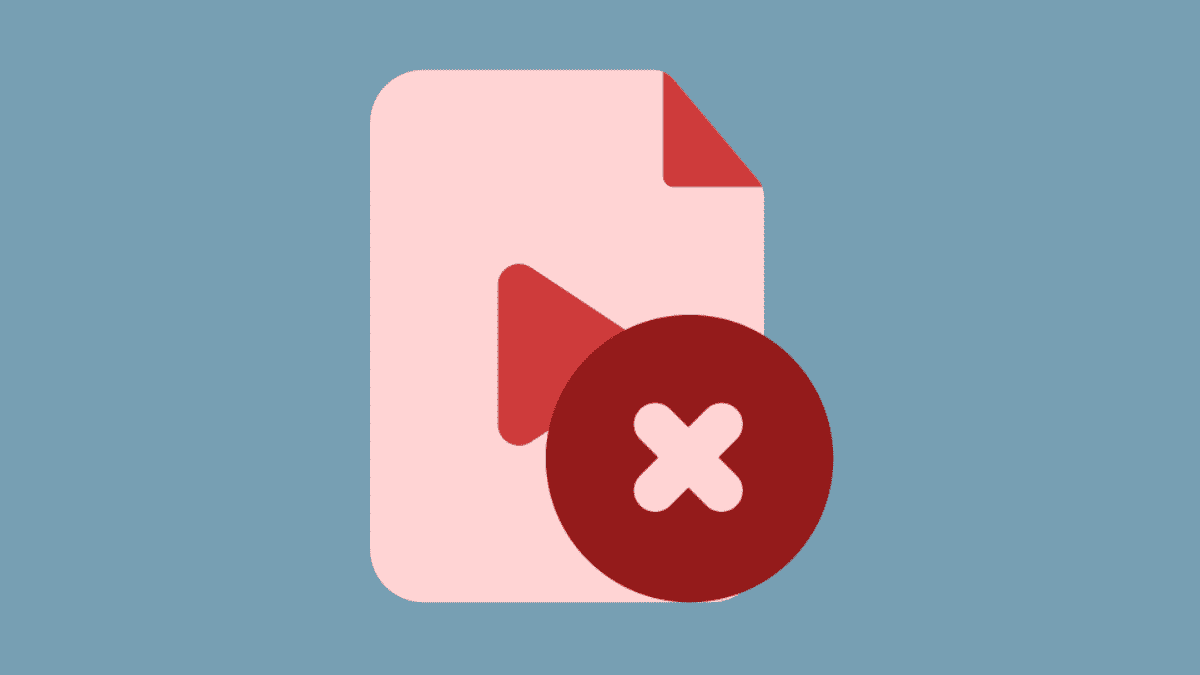
Die Beschädigung von Videodateien kann durch verschiedene Faktoren verursacht werden, sowohl intern als auch extern. Wenn wir die Ursachen für die Beschädigung von Videodateien verstehen, können wir solche Probleme vermeiden und geeignete Maßnahmen ergreifen, um unser wertvolles Filmmaterial zu schützen.
Nun, hier sind einige häufige Übeltäter:
- Fehler bei der Dateiübertragung: Bei der Übertragung von Videodateien zwischen Geräten oder Speichermedien kann es zu Fehlern kommen. Unterbrechungen während des Übertragungsvorgangs, wie z.B. eine abrupte Entfernung des Speichermediums oder instabile Verbindungen, können zu beschädigten Videodateien führen.
- Software-Störungen oder fehlerhafte Hardware: Probleme mit Videobearbeitungssoftware, Mediaplayern oder sogar dem Betriebssystem können zu beschädigten Dateien führen. Ebenso können Hardware-Fehlfunktionen wie defekte Festplatten, Speicherkarten oder Grafikkarten dazu führen, dass Videodateien während der Aufnahme, Bearbeitung oder Wiedergabe beschädigt werden.
- Stromausfälle: Plötzliche Stromausfälle oder Stromschwankungen während der Aufnahme oder Speicherung von Videodateien können den Schreibvorgang unterbrechen und zu unvollständigen oder beschädigten Dateien führen.
- Malware oder Viren: Bösartige Software kann Videodateien infizieren, wodurch sie beschädigt oder sogar unbrauchbar werden können. Viren oder Malware können die Dateistruktur verändern oder bösartigen Code einschleusen, wodurch die Videodatei beschädigt wird.
- Physische Beschädigung: Physikalische Schäden an Speichermedien, wie z.B. Kratzer auf optischen Disks oder physische Stöße auf Festplatten, können die auf diesen Geräten gespeicherten Videodateien beschädigen.
- Inkompatible Dateiformate: Der Versuch, Videodateien mit einer Software abzuspielen oder zu bearbeiten, die das Dateiformat nicht unterstützt, kann manchmal zu Beschädigungen führen.
- Unsachgemäßes oder plötzliches Herunterfahren: Das gewaltsame Herunterfahren von Geräten oder das Schließen von Anwendungen, ohne dass diese die Videodateien ordnungsgemäß speichern oder schließen können, kann zu Beschädigungen führen.
Sobald Sie diese möglichen Ursachen für die Beschädigung von Videos kennen, haben Sie die Kontrolle über eine effektive Fehlerbehebung, um Ihre wertvollen Dateien zu reparieren.
Wie man beschädigte Videodateien repariert
Sie können eine der unten aufgeführten Methoden verwenden, um beschädigte Videodateien auf Ihrem Gerät zu reparieren.
Methode #1: Reparieren Sie beschädigte Videodateien mit Online Video Repair
Das Wondershare Repairit Online Video Repair Tool ist eine praktische und benutzerfreundliche Lösung, um beschädigte Videodateien zu reparieren. Folgen Sie diesen Schritten, um dieses leistungsstarke Online-Tool zu nutzen:
Schritt 1: Laden Sie die beschädigte Videodatei hoch
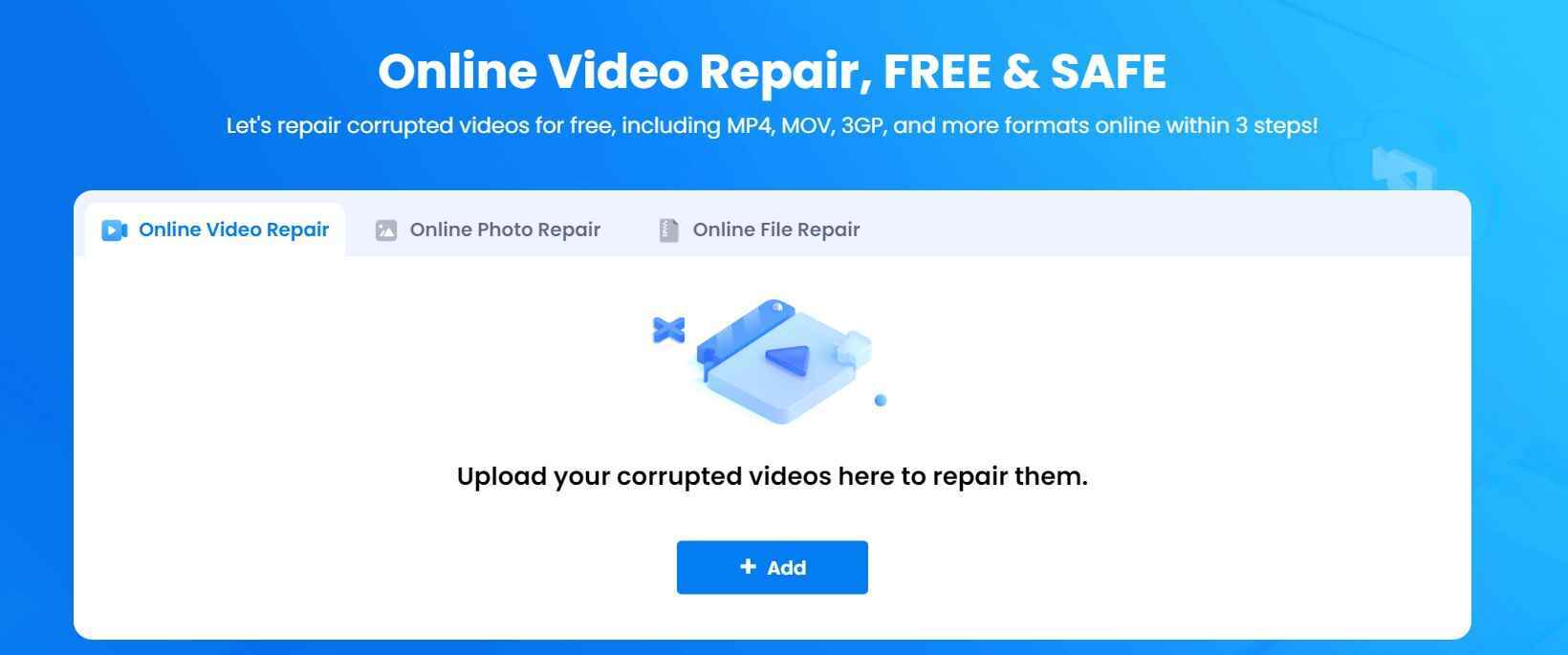
Besuchen Sie die Webseite des Wondershare Repairit Online Video Repair Tools und klicken Sie auf die "Hinzufügen" Schaltfläche, um die beschädigte Videodatei von Ihrem Computer auszuwählen. Sie können die Datei auch per Drag & Drop direkt auf die Webseite ziehen.
Schritt 2: Wählen Sie eine Reparaturstrategie und starten Sie den Reparaturprozess
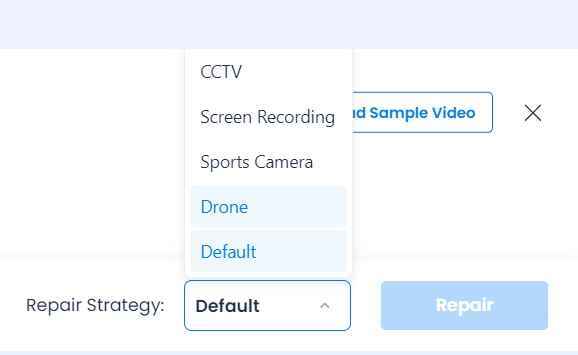
Sobald die Videodatei hochgeladen ist, wählen Sie über das Dropdown-Menü eine Reparaturstrategie aus. Tippen Sie auf die "Reparieren" Schaltfläche, um den Reparaturvorgang zu starten. Das Tool analysiert die Videodatei und identifiziert alle Probleme oder Fehler, die repariert werden müssen.
Schritt 3: Warten Sie den Reparaturprozess ab
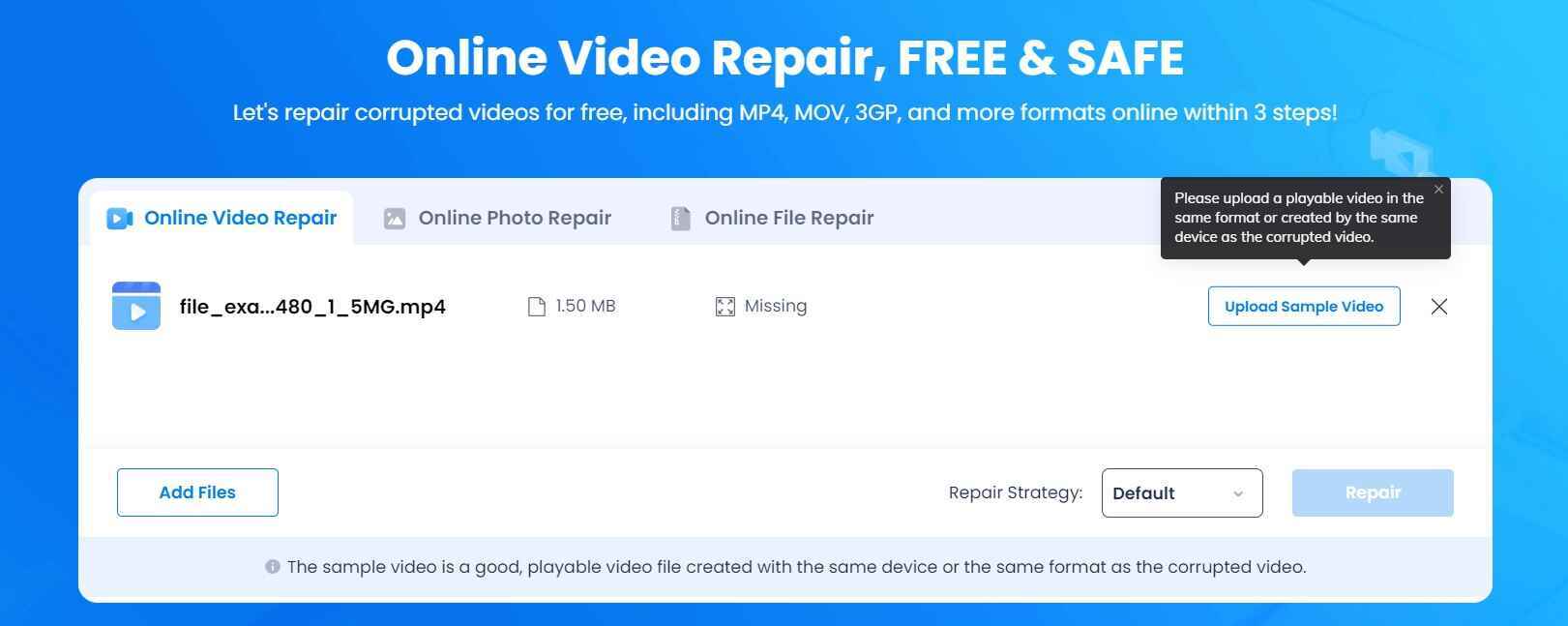
Lehnen Sie sich zurück und lassen Sie das Online Tool seine Magie wirken. Der Reparaturvorgang kann je nach Größe und Komplexität der Videodatei einige Zeit in Anspruch nehmen.
Schritt 4: Vorschau und Speichern des reparierten Videos

Sobald der Reparaturvorgang abgeschlossen ist, zeigt das Tool eine Vorschau der reparierten Videodatei an. Spielen Sie das Video ab, um die Reparaturen zu überprüfen. Wenn Sie mit dem Ergebnis zufrieden sind, klicken Sie auf die "Speichern" oder "Herunterladen" Schaltfläche, um die reparierte Videodatei auf Ihrem Computer zu speichern.
Das Wondershare Repairit Online Video Repair Tool kann viele Probleme mit Videodateien erfolgreich reparieren. Die Effektivität des Reparaturprozesses hängt jedoch von der Schwere und Art der beschädigten Videodatei ab. Aber ja, denken Sie daran, immer eine Sicherungskopie Ihrer Original-Videodateien aufzubewahren, um sicherzustellen, dass Sie eine Kopie für den Fall haben, dass der Reparaturprozess nicht erfolgreich ist oder weitere Probleme auftreten.
Methode #2: Reparieren Sie beschädigte Videodateien mit dem VLC Media Player
Wenn Sie es mit einer beschädigten Videodatei zu tun haben, kann Ihnen der VLC Media Player mit seiner integrierten Reparaturfunktion helfen. Hier finden Sie eine einfache Schritt-für-Schritt-Anleitung zum Reparieren von Videodateien mit VLC:
- Starten Sie den VLC Media Player auf Ihrem Computer und tippen Sie auf Tools> Preferences.
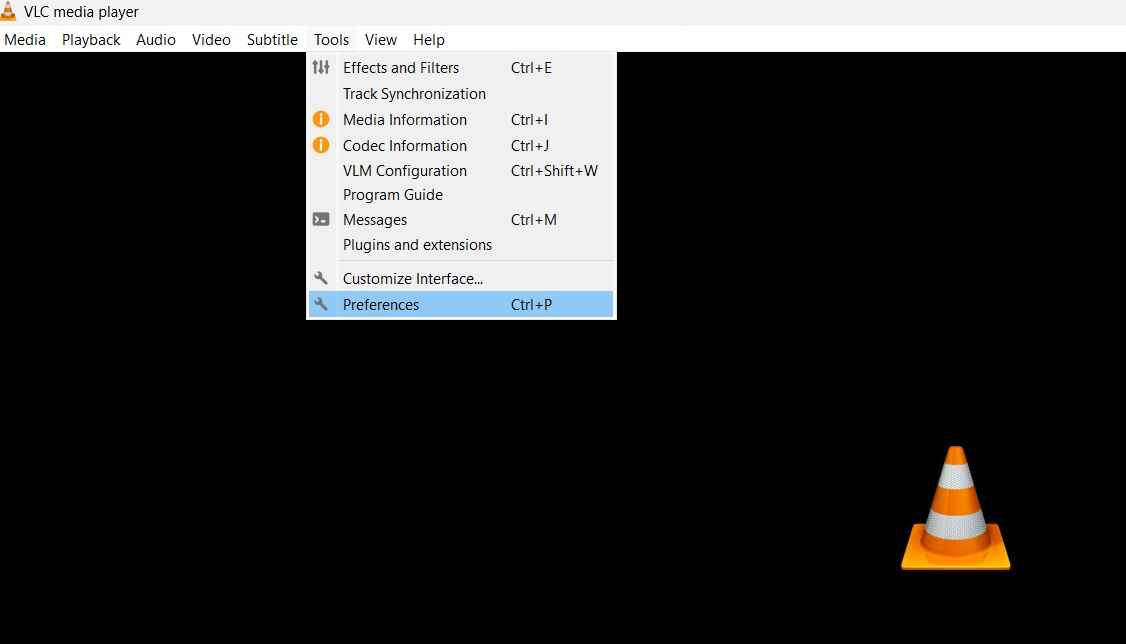
- Wählen Sie im Einstellungsfenster in der linken unteren Ecke die Option "Einstellungen anzeigen", die auf "Alle" eingestellt ist.
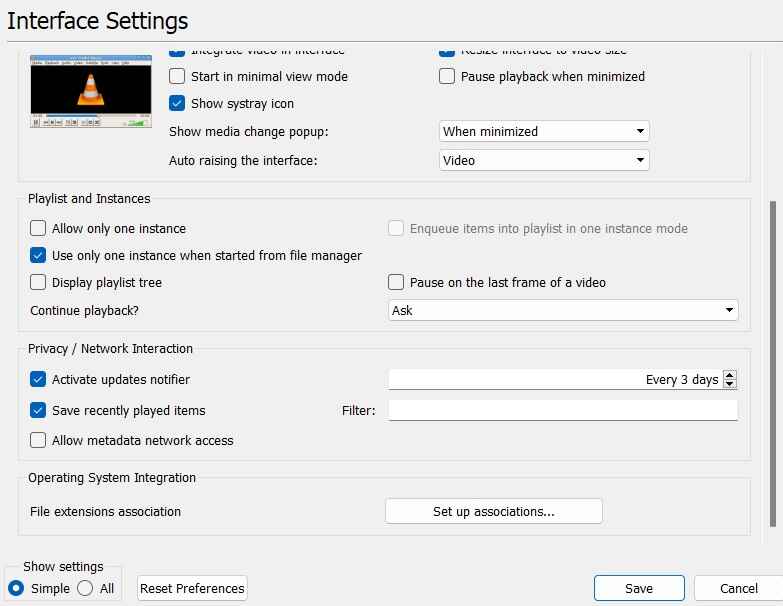
- Klicken Sie nun auf die Registerkarte "Eingabe/Codecs" auf der linken Seite.
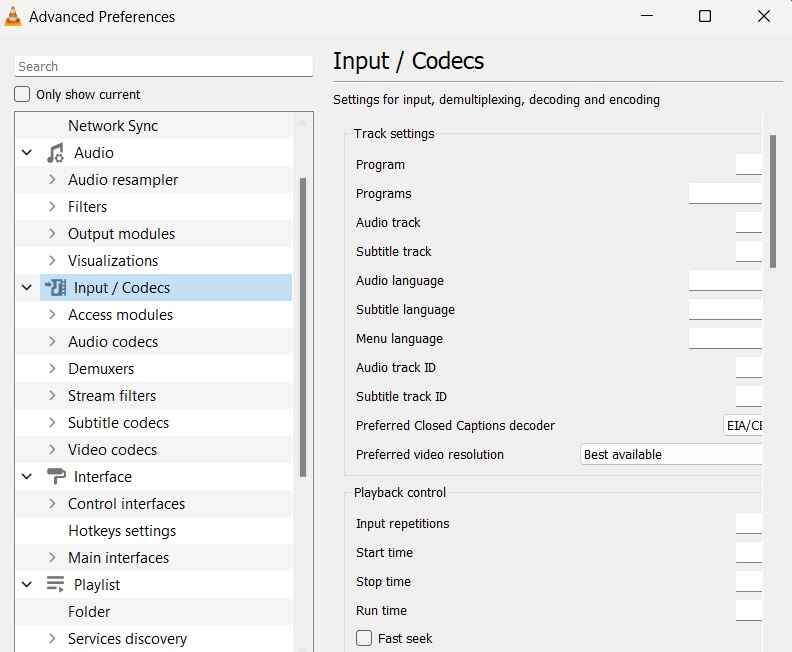
- Wählen Sie in der Kategorie "Eingabe/Codecs" im linken Menübereich "Video Codecs" und tippen Sie dann auf "FFmpeg". Setzen Sie den Wert der Hardware-Decodierung über das Dropdown-Menü auf "Automatisch".
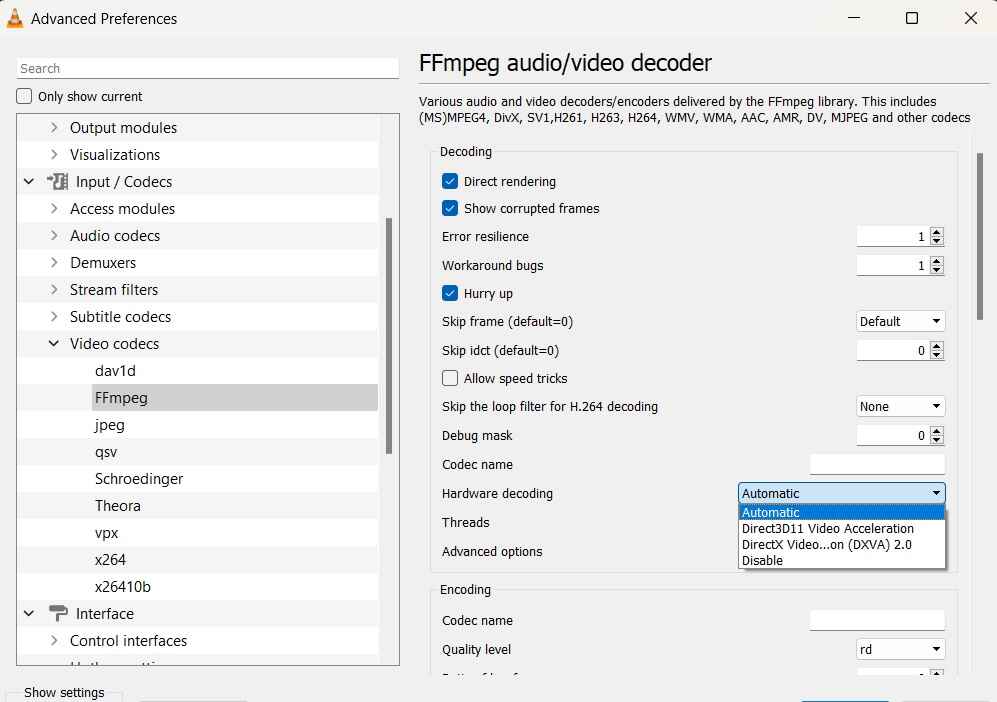
- Denken Sie daran, die Protokolldatei zu speichern, indem Sie auf die "Speichern" Schaltfläche klicken und einen geeigneten Speicherort auf Ihrem Computer wählen.
- Öffnen Sie dann die beschädigte Videodatei, indem Sie im Menü auf "Medien" klicken und "Datei öffnen" wählen. Suchen Sie die beschädigte Videodatei, die Sie reparieren möchten und wählen Sie sie aus.
- Um den Reparaturvorgang zu starten, klicken Sie auf die "Aufnehmen" Schaltfläche in der VLC-Kontrollleiste (sie sieht aus wie ein roter Kreis). Sie können diese Option auch im Menü der "Wiedergabe" finden.
- Sobald der Reparaturvorgang abgeschlossen ist, schließen Sie den VLC Media Player.
Öffnen Sie schließlich die reparierte Videodatei mit VLC oder einem anderen kompatiblen Media Player, um zu überprüfen, ob die Reparatur erfolgreich war.
Methode 3: Videodatei mit VLC vervielfältigen
Das Konfigurieren der VLC-Medieneinstellungen hat nicht funktioniert? Sie fragen sich immer noch, wie Sie Ihre Videodatei reparieren können? Hier kommt eine weitere Lösung zur Reparatur von Videodateien in VLC. Wenn Sie es mit einer Videodatei zu tun haben, die teilweise beschädigt ist oder bei der Probleme bei der Wiedergabe auftreten, können Sie versuchen, die Datei mit dem VLC Media Player zu replizieren. Beim Replizieren der Datei wird eine neue Kopie erstellt, wobei die beschädigten Abschnitte möglicherweise übersprungen werden.
Hier ist eine Schritt-für-Schritt-Anleitung:
- Starten Sie den VLC Media Player auf Ihrem Computer und tippen Sie auf Medien> Datei öffnen. Suchen Sie die beschädigte Videodatei, die Sie replizieren möchten und wählen Sie sie aus.

- Sobald die Videodatei geladen ist, tippen Sie auf Ansicht> Erweiterte Steuerelemente. Dadurch werden zusätzliche Steuerelemente auf der Oberfläche von VLC angezeigt.
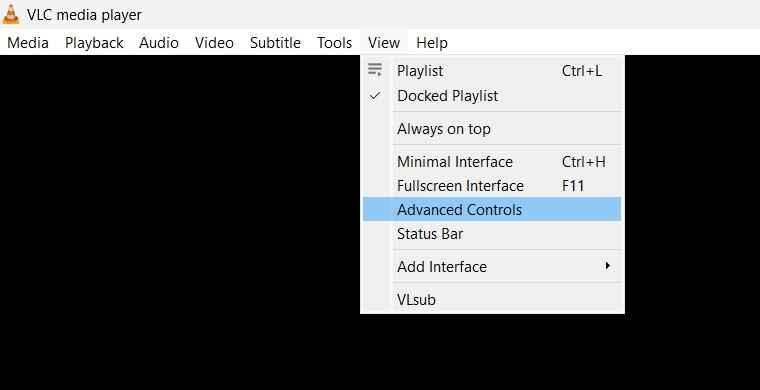
- Spielen Sie die Videodatei ab, indem Sie auf die normale "Abspielen" Schaltfläche in der VLC-Kontrollleiste klicken.
- Drücken Sie, während das Video abgespielt wird, gleichzeitig die Taste "Aufnahme" (roter Kreis) und die Taste "Pause" (zwei vertikale Balken). Diese Aktion startet die Replikation der Videodatei, während die Wiedergabe vorübergehend angehalten wird.
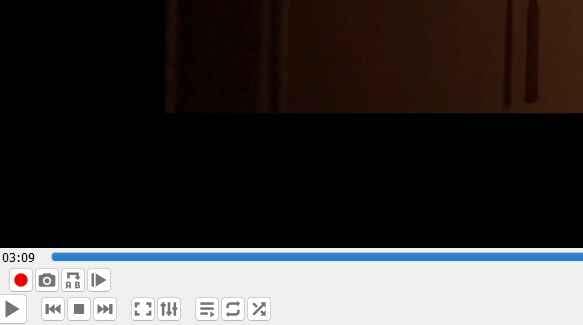
- Lassen Sie den Replikationsprozess so lange laufen, bis Sie einen ausreichenden Teil des Videos repliziert haben. Sie können die gewünschte Länge der Replikation anhand des Punktes bestimmen, an dem das Video ohne Probleme abläuft.
- Um den Replikationsprozess zu stoppen, klicken Sie erneut auf die "Aufnehmen" Schaltfläche. Die replizierte Videodatei wird in Ihrem Standard-VLC-Verzeichnis gespeichert.
- Suchen Sie die replizierte Videodatei und spielen Sie sie mit VLC oder einem anderen kompatiblen Media Player ab, um zu überprüfen, ob die Replikation erfolgreich war.
Indem Sie die Videodatei replizieren, erstellen Sie eine neue Version, die die problematischen Abschnitte ausschließt, was zu einer reibungsloseren Wiedergabe führen kann.
Probieren Sie diese Methode aus und sehen Sie, ob sie Ihnen hilft, das Problem mit der Videodatei zu reparieren.
Wie kann man die Beschädigung von Videodateien vermeiden?
Um Ihre Videodateien vor Beschädigung zu schützen, ist es wichtig, einige vorbeugende Maßnahmen zu treffen. Hier sind einige einfache Tipps, die Ihnen helfen, die Beschädigung von Videodateien zu vermeiden:
- Sorgen Sie für einen reibungslosen Stromfluss: Sorgen Sie für eine stabile Stromversorgung während der Aufnahme oder Übertragung von Videos. Plötzliche Stromunterbrechungen oder -schwankungen können die Datei stören und beschädigen. Ziehen Sie den Einsatz eines Überspannungsschutzes in Betracht, um sich vor Stromausfällen zu schützen.
- Investieren Sie in zuverlässigen Speicher: Entscheiden Sie sich für hochwertige Speichermedien, wie vertrauenswürdige Festplatten oder Speicherkarten, um Ihre wertvollen Videodateien zu speichern. Vermeiden Sie die Verwendung beschädigter oder unzuverlässiger Speichermedien, die das Risiko einer Beschädigung der Dateien erhöhen können.
- Sagen Sie nein zu abrupten Trennungen: Wenn Sie Speichermedien von Ihrem Computer oder anderen Geräten abtrennen, befolgen Sie immer die korrekten Verfahren zur sicheren Entfernung. Ein abruptes Ziehen des Netzsteckers kann zu Datenverlust oder Beschädigung führen.
- Reibungslose Übertragungen, keine Unterbrechungen: Sorgen Sie bei Dateiübertragungen zwischen Geräten oder Speichermedien für eine stabile und ununterbrochene Verbindung. Vermeiden Sie es, die Verbindung zu unterbrechen oder den Übertragungsprozess zu unterbrechen, um das Risiko einer Beschädigung zu minimieren.
- Aktualisieren Sie Ihre Software regelmäßig: Aktualisieren Sie Ihre Videobearbeitungssoftware, Media Player, Codecs und Ihr Betriebssystem regelmäßig auf die neuesten Versionen. Diese Updates enthalten häufig Fehlerbehebungen und Verbesserungen, die die Stabilität verbessern und mögliche Probleme verhindern.
- Beenden Sie Anwendungen ordnungsgemäß: Schließen Sie Videobearbeitungssoftware oder Media Player ordnungsgemäß und lassen Sie sie alle anstehenden Änderungen oder Pufferdaten speichern, bevor Sie sie herunterfahren. Dadurch wird eine Beschädigung der Dateien durch unvollständige oder unsachgemäße Speicherung verhindert.
- Führen Sie Backups durch: Erstellen Sie immer Sicherungskopien Ihrer wichtigen Videodateien. Sichern Sie Ihre Dateien regelmäßig auf einer externen Festplatte, einem Cloud-Speicher oder einer anderen zuverlässigen Backup-Lösung. Mit Backups stellen Sie sicher, dass Sie Ihre Videos im Falle einer Beschädigung oder eines Datenverlusts wiederherstellen können.
Wenn Sie diese Praktiken befolgen, können Sie das Risiko einer Beschädigung von Videodateien minimieren und die langfristige Integrität Ihres wertvollen Videomaterials sicherstellen.
Fazit
Damit ist unsere Anleitung zum Reparieren meiner Videodatei mit verschiedenen Methoden abgeschlossen. Wir hoffen, dass die von uns vorgestellten Lösungen Ihnen wertvolle Einblicke und praktische Schritte zur Bewältigung der Probleme mit beschädigten Videodateien gegeben haben.
Beginnen Sie mit den einfachsten Lösungen, z.B. mit einem Online-Reparatur-Tool wie Wondershare Repairit oder probieren Sie die integrierten Funktionen des VLC Media Player aus. Wenn diese Methoden nicht zu den gewünschten Ergebnissen führen, verlieren Sie nicht die Hoffnung. Die Verwendung spezieller Videoreparatursoftware oder die Inanspruchnahme professioneller Hilfe kann oft die Lösung sein, die Sie brauchen.
FAQ
-
Gibt es eine Methode, beschädigte Videodateien zu reparieren?
Ja, es gibt viele Methoden, um beschädigte Videodateien zu reparieren, z.B. mit einer Videoreparatursoftware oder Online-Reparatur-Tools. Sie können sogar das Online-Video-Reparatur-Tool Wondershare Repairit verwenden, um die Aufgabe mit nur wenigen Klicks zu erledigen. -
Wie kann ich eine beschädigte MP4-Datei reparieren?
Sie können eine beschädigte MP4-Datei reparieren, indem Sie spezielle Video-Reparatur-Tools oder Software verwenden, die speziell für die Reparatur von MP4-Dateien entwickelt wurde. -
Was sind die Ursachen für beschädigte Dateien?
Beschädigte Dateien können durch verschiedene Faktoren verursacht werden, z.B. durch Stromausfälle, unsachgemäße Dateiübertragungen, Malware-Infektionen, Hardware-Probleme oder Softwarefehler. -
Wie kann ich beschädigte Videodateien kostenlos reparieren?
Es gibt kostenlose Optionen zum Reparieren beschädigter Videodateien, wie z.B. die integrierte Reparaturfunktion des VLC Media Player oder Online-Videoreparatur-Tools, die kostenlose Testversionen oder begrenzte kostenlose Versionen anbieten.

